당신은 아마도 불완전한 이미지를 편집하면서 원치 않는 요소를 빠르고 쉽게 제거하는 방법에 대해 궁금해했을 것입니다. 부분 복구-브러시는 포토샵 엘리먼츠에서 당신이 필요한 도구입니다. 이 도구는 사진에서 결점을 효율적으로 수정할 수 있게 해주며, 빠른 터치업 또는 보다 세부적인 조정에 유용합니다. 이 가이드에서는 부분 복구 브러시를 최적으로 활용하는 방법을 보여드리겠습니다.
주요 사항
- 부분 복구 브러시는 얼굴 및 기타 세부 사항의 수정에 특히 효과적입니다.
- 복사 도장과는 달리, 부분 복구 브러시는 자동으로 작동하며 수동 소스 선택이 필요하지 않습니다.
- 복잡한 윤곽에는 복사 도장이 더 나은 선택일 수 있습니다.
- 빈 레이어에서 작업하면 유연성과 변경 사항을 되돌릴 수 있는 가능성을 제공합니다.
단계별 가이드
부분 복구 브러시는 이미지 편집 품질을 향상시키기 위한 많은 기회를 제공합니다. 이 도구를 효과적으로 사용하기 위해 따라야 할 단계는 다음과 같습니다.
1. 도구 선택
포토샵 엘리먼츠를 열고 도구 모음에서 부분 복구 브러시를 선택합니다. 브러시 아이콘을 클릭하여 쉽게 찾을 수 있습니다.
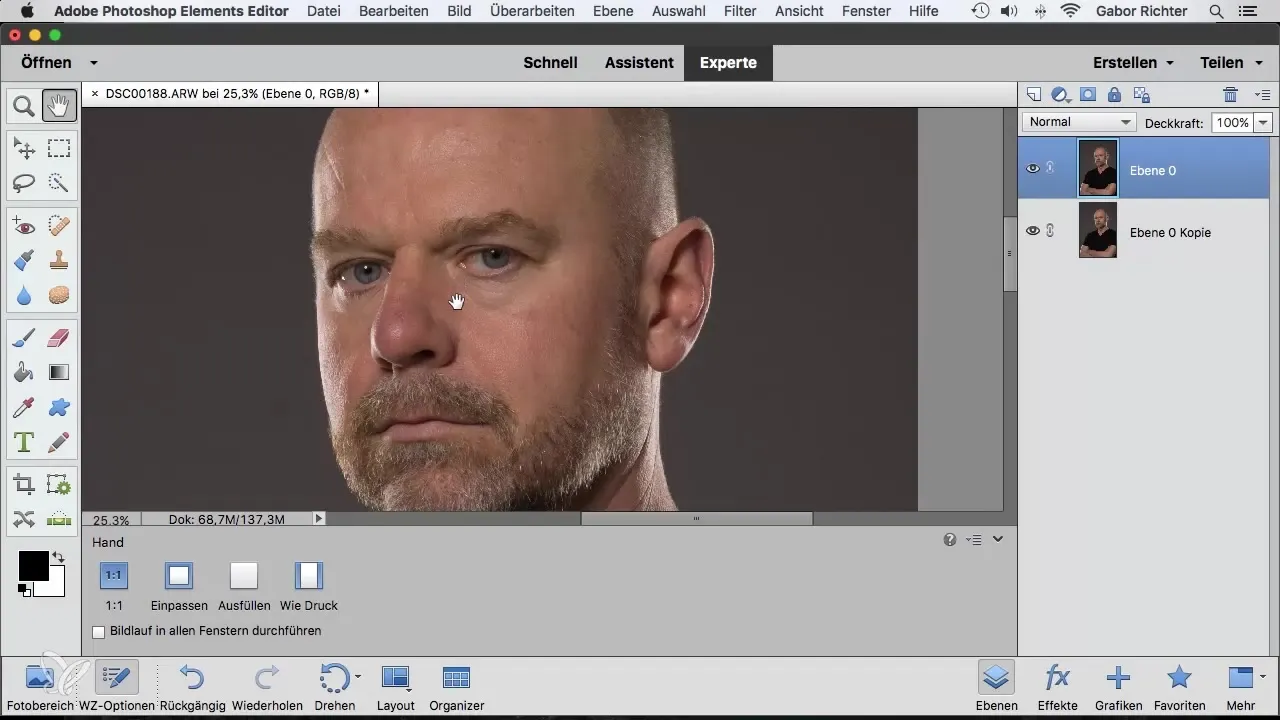
2. 이미지 준비
수정할 이미지를 로드합니다. 변경 사항이 영구적이지 않도록 배경 레이어의 복사본을 만드는 것이 좋습니다. 배경 레이어를 오른쪽 클릭하고 "레이어 중복"을 선택합니다.
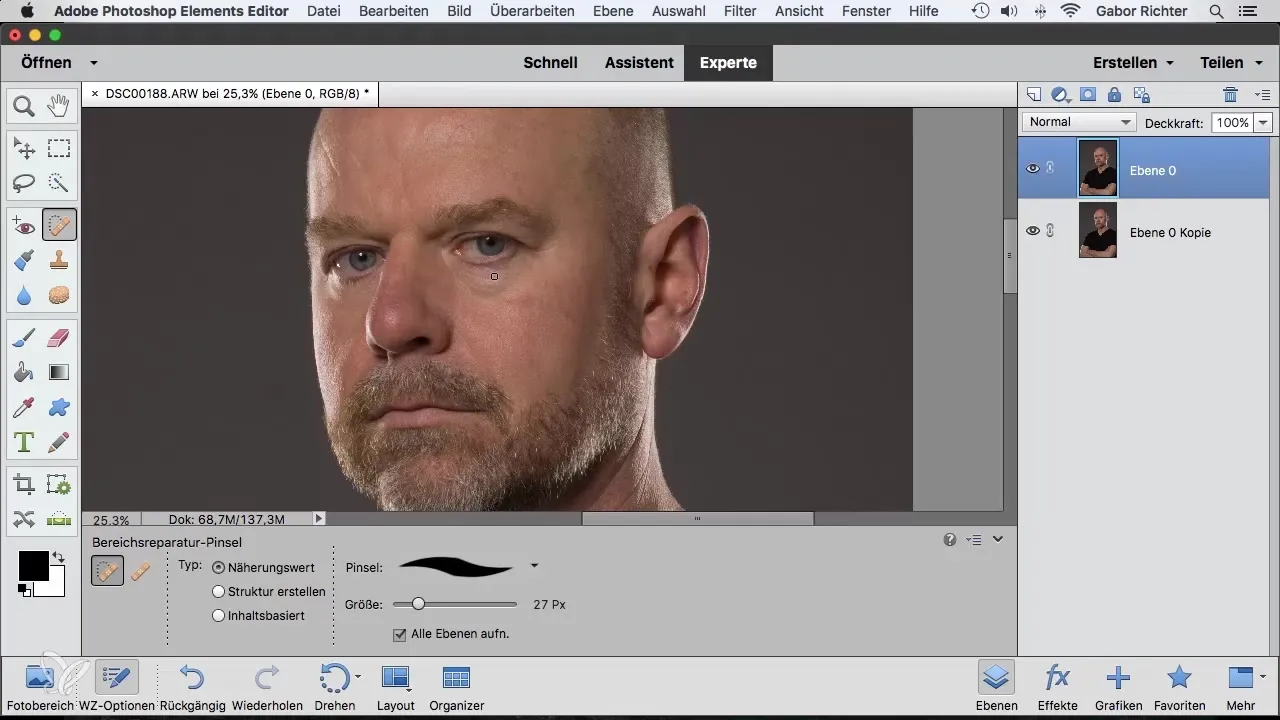
3. 결점 선택
이미지를 준비한 후, 제거할 결점을 선택할 수 있습니다. 얼굴을 100% 확대하면 조정하려는 영역에 정확하게 초점을 맞출 수 있습니다.
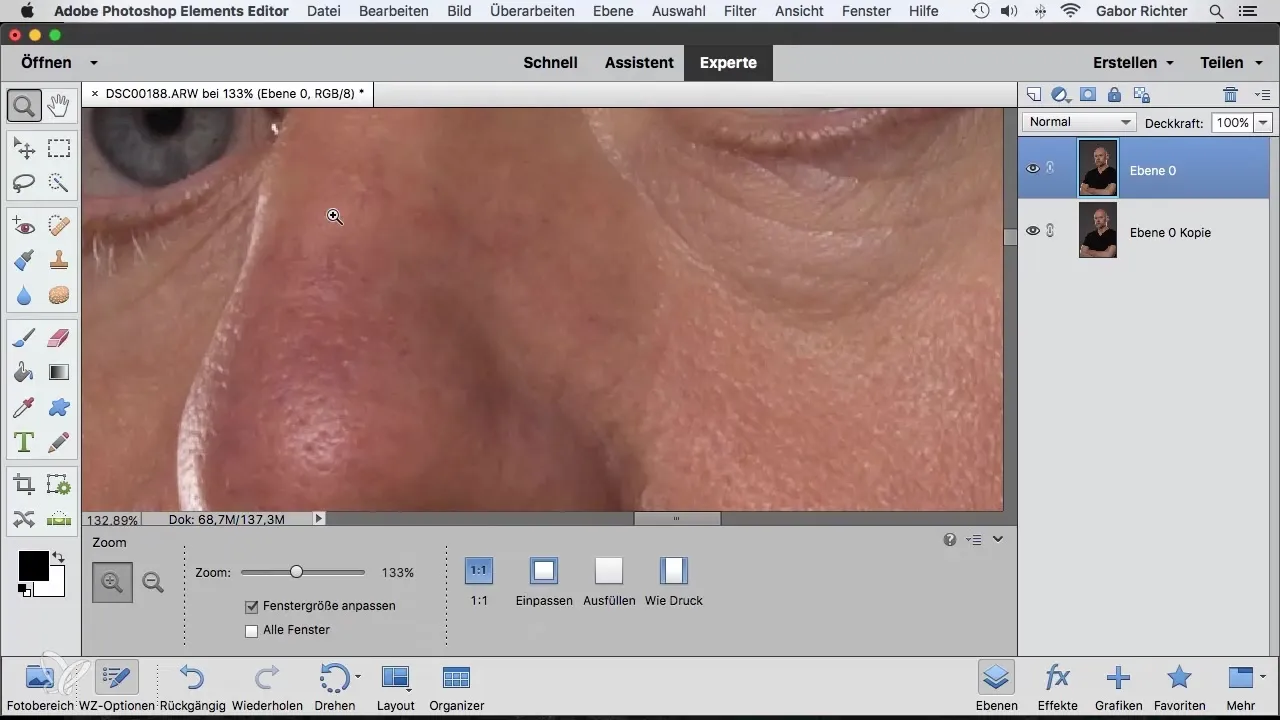
4. 브러시 크기 조정
실제 수정을 시작하기 전에, 편집할 영역에 맞춰 브러시의 크기를 조정합니다. 작은 브러시는 여드름이나 흔한 불순물과 같은 세부사항에서 보다 정밀한 변경을 제공합니다.
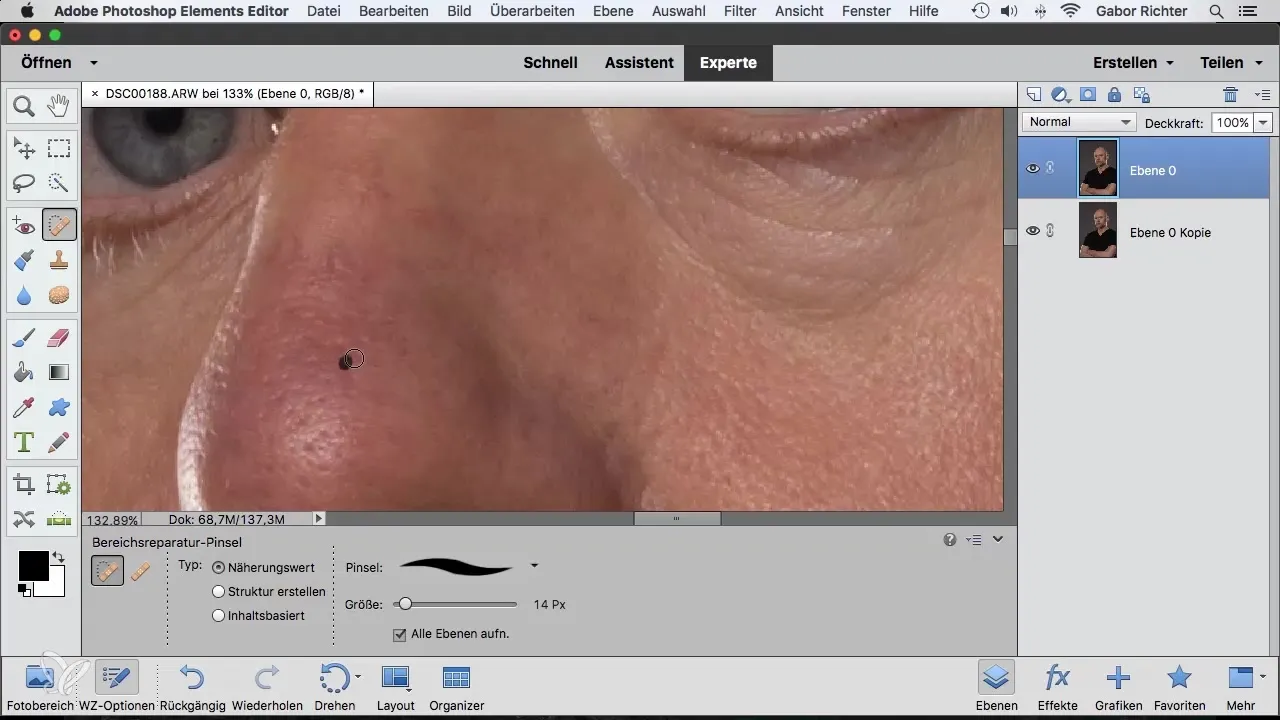
5. 수정 수행
제거할 불순물 위로 브러시를 움직입니다. 포토샵이 주변 픽셀을 분석하고 자동으로 조정을 수행한다는 것을 알게 될 것입니다. 이는 수동 개입 없이 이루어집니다.
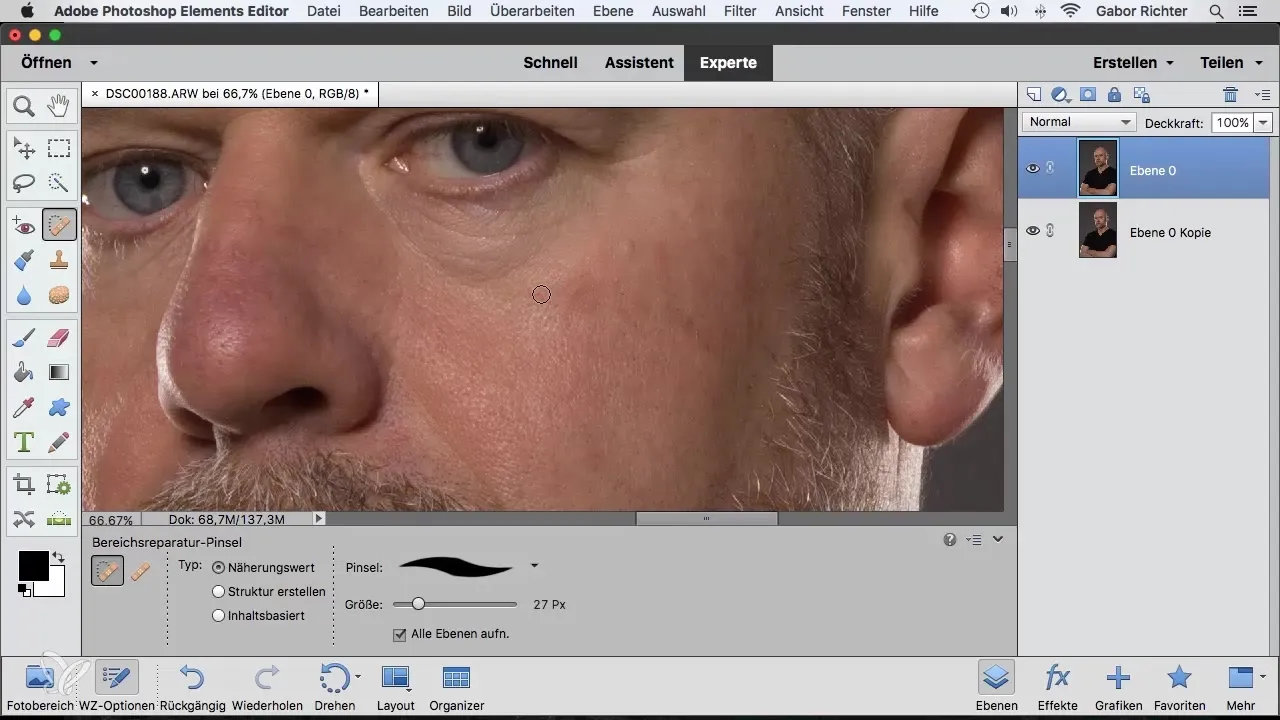
6. 결과 확인
부분 복구 브러시를 적용한 후, 전후 결과를 검토해야 합니다. 결과가 마음에 들지 않으면 기록 패널에서 작업 기록을 확인할 수 있습니다.
7. 윤곽선에서의 도전
머리카락이나 강한 텍스처와 같은 복잡한 윤곽선에서 결과가 항상 이상적이지 않다는 점을 유의해야 합니다. 이 경우, 복사 도장을 사용하는 것이 더 많은 제어를 가능하게 할 수 있습니다.
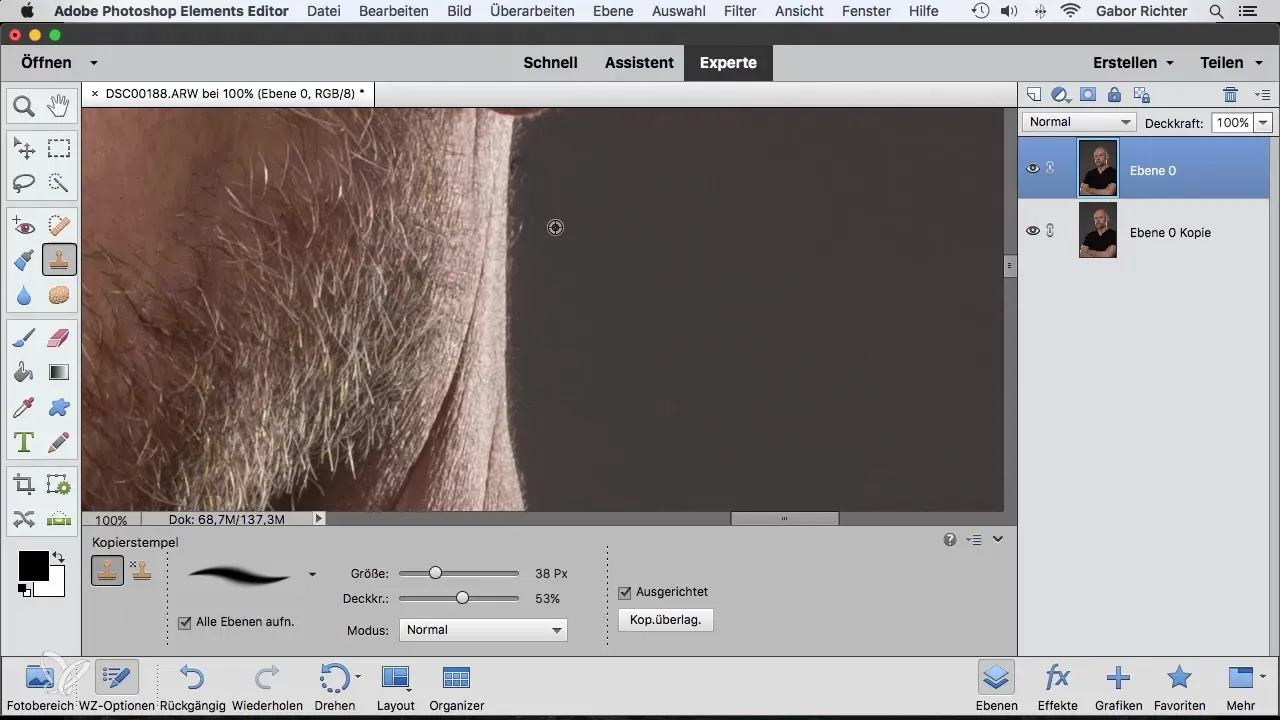
8. 빈 레이어에서 작업하기
편집을 단순히 되돌릴 수 있을 뿐만 아니라 언제든지 유연하게 조정할 수 있도록 수정할 빈 레이어를 만듭니다. 이를 통해 원본 세부정보를 유지할 수 있습니다.
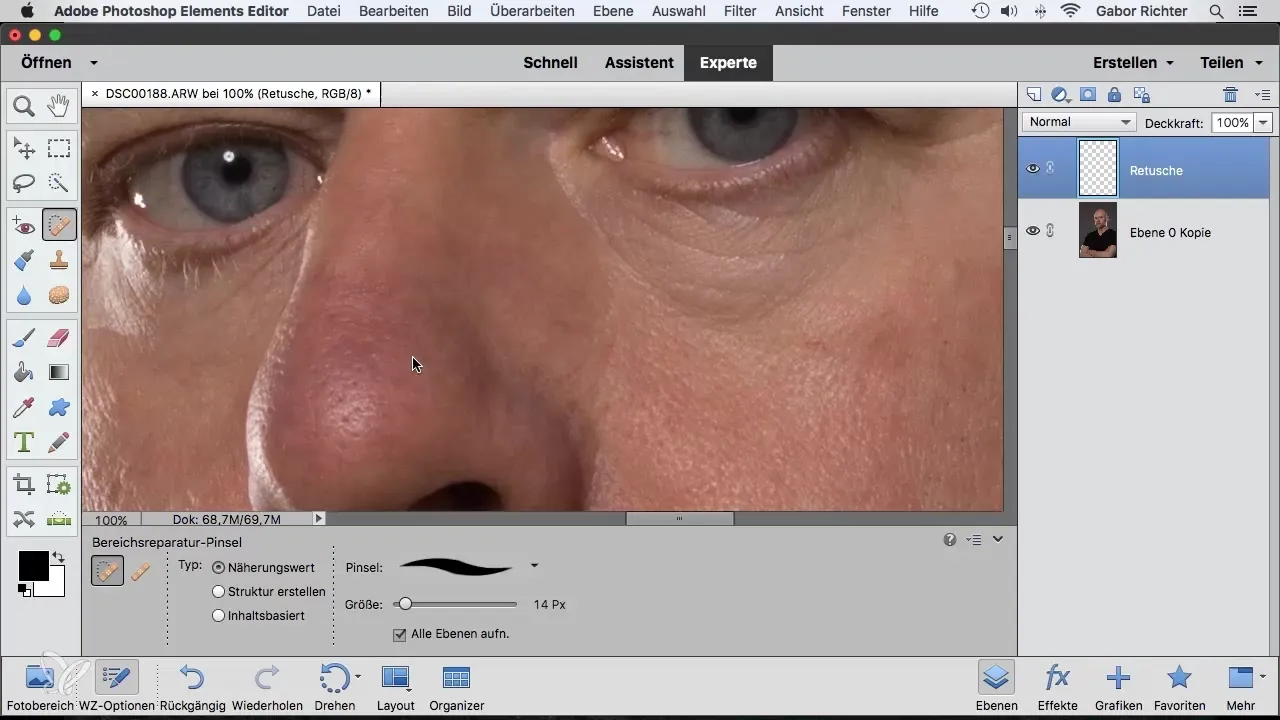
9. 편집 되돌리기
모든 이미지 편집과 마찬가지로 결과에 만족하지 않을 수 있습니다. 기록 기능이나 되돌리기 기능 (Ctrl + Z)을 사용하여 변경 사항을 쉽게 되돌릴 수 있습니다.
10. 최종 조정
수정이 만족스럽다면 작업을 저장할 수 있습니다. 나중에 다시 변경할 수 있을 것이라고 생각된다면 버전 기록을 유지하는 것을 잊지 마세요.
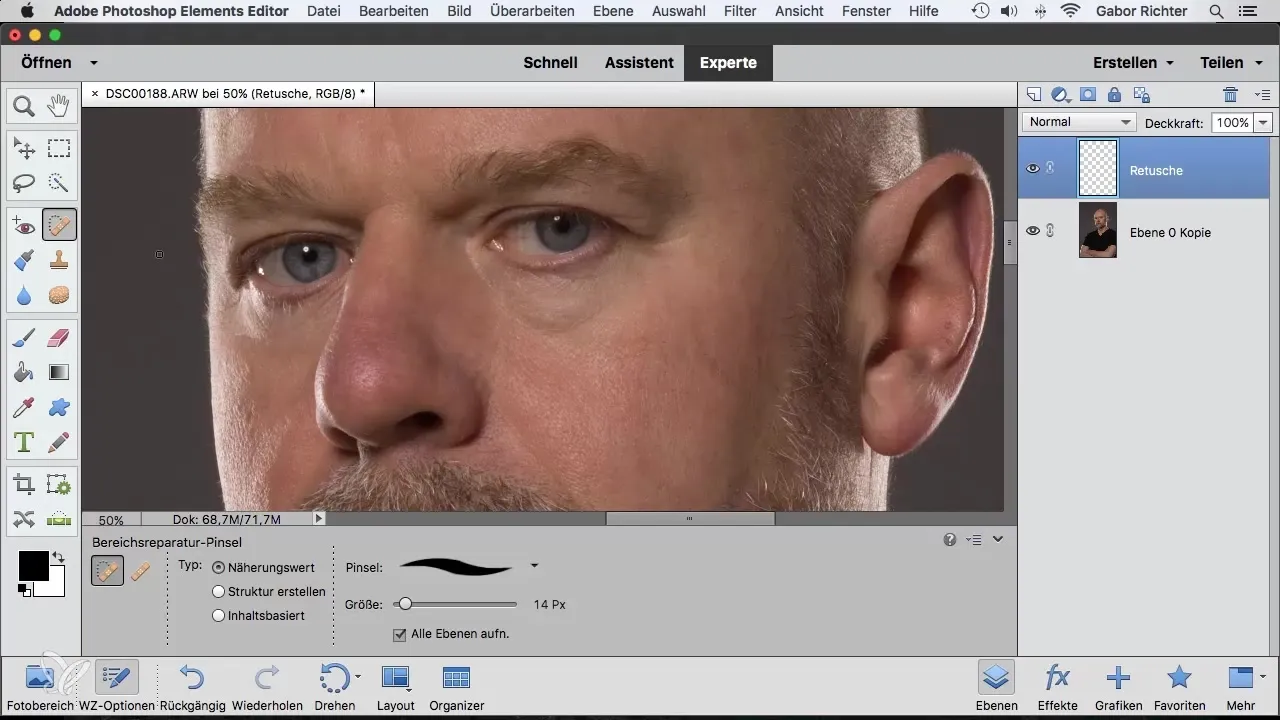
요약 – 포토샵 엘리먼츠의 부분 복구 브러시
이 포괄적인 가이드에서 포토샵 엘리먼츠에서 부분 복구 브러시를 사용하여 이미지를 효과적으로 수정하는 방법을 배웠습니다. 도구 선택에서부터 수행, 복잡한 윤곽선에서의 도전까지 – 이제 이미지 편집을 최적화하는 데 필요한 모든 정보를 갖추고 있습니다.
자주 묻는 질문
부분 복구 브러시는 어떻게 사용하나요?도구 모음에서 도구를 선택하고, 브러시 크기를 조정한 후 제거할 결점을 넘어갑니다.
변경 사항을 되돌릴 수 있나요?예, 기록 패널이나 Windows의 경우 Ctrl + Z를 사용하여 모든 단계를 되돌릴 수 있습니다.
부분 복구 브러시가 복사 도장보다 더 좋은가요?일반적인 수정 작업에는 부분 복구 브러시가 더 간편하지만, 복잡한 윤곽에는 복사 도장이 더 효과적일 수 있습니다.
빈 레이어에서 작업해야 하나요?네, 유연성을 갖고 변경 사항을 쉽게 되돌리기 위해 빈 레이어에서 작업하는 것이 좋습니다.
부분 복구 브러시는 항상 좋은 결과를 만들어내나요?아니요, 때로는 복잡한 텍스처나 윤곽에서 결과가 만족스럽지 않을 수 있습니다.


